Éditeur Studio : Paramétrer la largeur maximale du site
4 min
Dans cet article
- Configurer la largeur maximale du site de votre client
- Exclure des pages ou des sections spécifiques de la largeur maximale
- Désactiver la largeur maximale pour l'ensemble du site
- FAQ
Dans l'Éditeur Studio, certains éléments sont configurés pour être mis à l'échelle proportionnellement par défaut, ce qui signifie qu'ils se développe en fonction de la taille de l'écran. Sur les écrans plus grands, ils peuvent même devenir trop grands à votre goût.
Paramétrez la largeur maximale des sections du site de votre client afin d'éviter que les éléments ne s'étendent au-delà de ce que vous souhaitez.
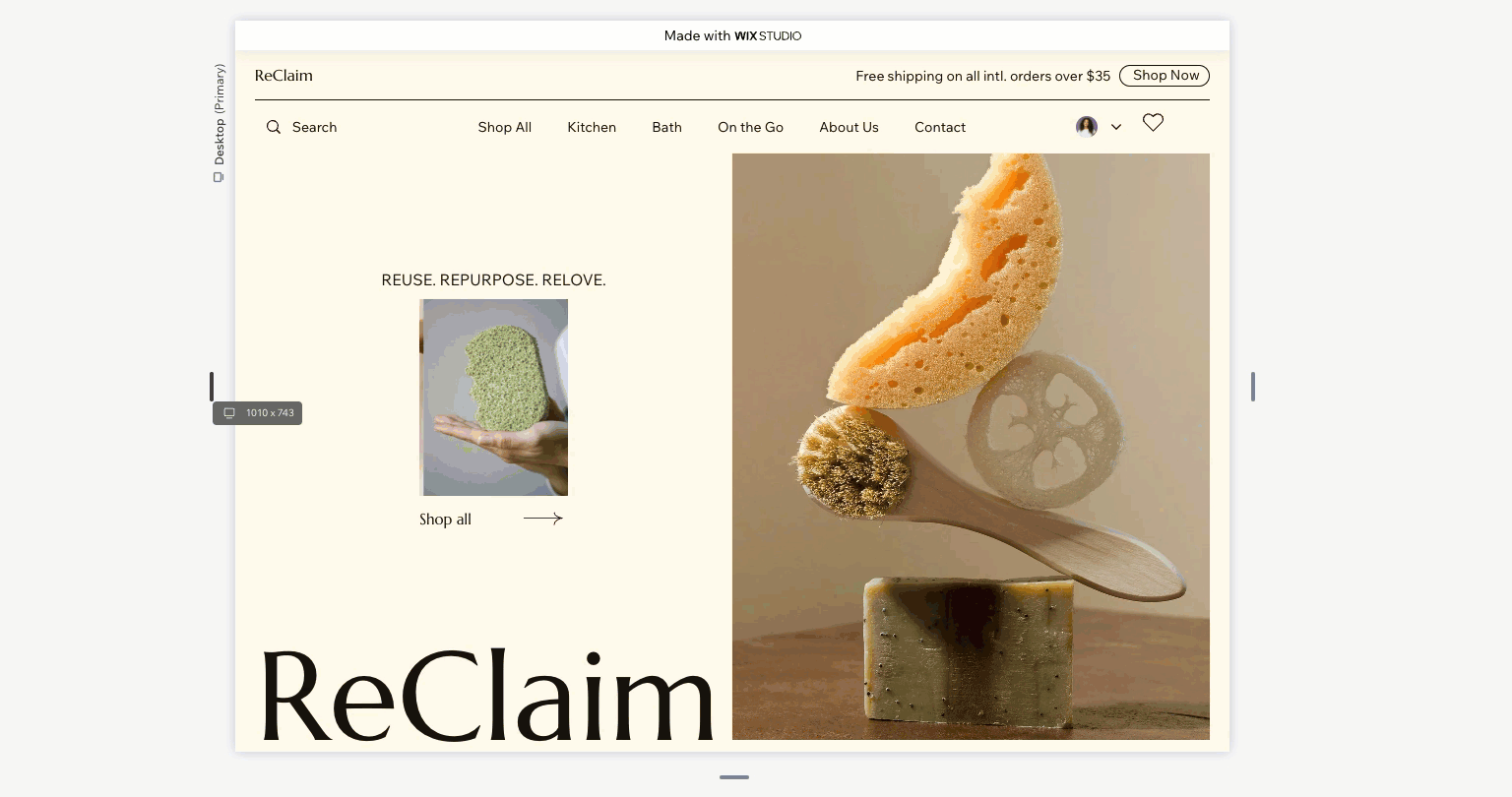
Configurer la largeur maximale du site de votre client
Accédez au panneau Style du site pour configurer la largeur maximale. Sur les écrans plus larges que la valeur que vous avez configurée, la taille des éléments reste fixe et le site apparaît avec des marges latérales.
La largeur maximale que vous avez configurée s'applique à l'ensemble du site, mais vous pouvez exclure des sections spécifiques si nécessaire.
Remarque :
La largeur maximale doit être supérieure à 1001px.
Pour configurer la largeur maximale :
- Cliquez sur Styles de site
 sur le côté gauche de l’éditeur.
sur le côté gauche de l’éditeur. - Cliquez sur l'onglet Largeur maximale .
- (Si désactivé) Activez le curseur Appliquer au site.
- Saisissez la largeur souhaitée en pixels.
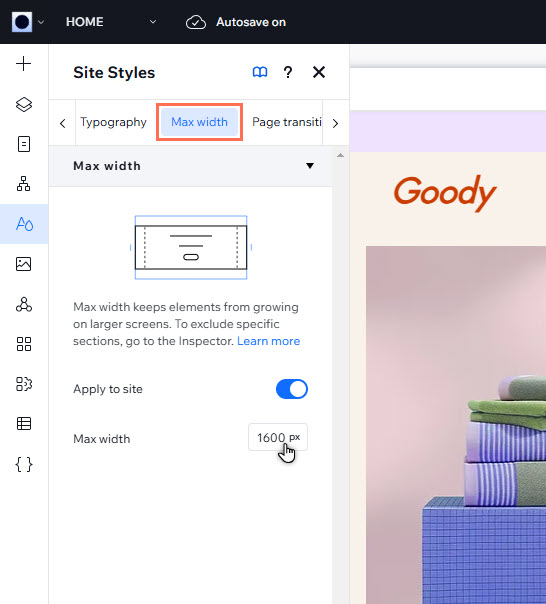
Exclure des pages ou des sections spécifiques de la largeur maximale
Vous pouvez toujours désactiver le paramètre de largeur maximale pour des sections ou des pages spécifiques. Cela signifie que les éléments mis à l'échelle proportionnellement continueront à s'agrandir en relation directe avec l'écran du visiteur.
Pour exclure une page ou une section :
- Sélectionnez la section concernée.
- Cliquez sur l'icône Ouvrir l'Inspecteur
 en haut à droite de l'éditeur.
en haut à droite de l'éditeur. - Désactivez le curseur Appliquer la largeur maximale sous Comportement responsive.
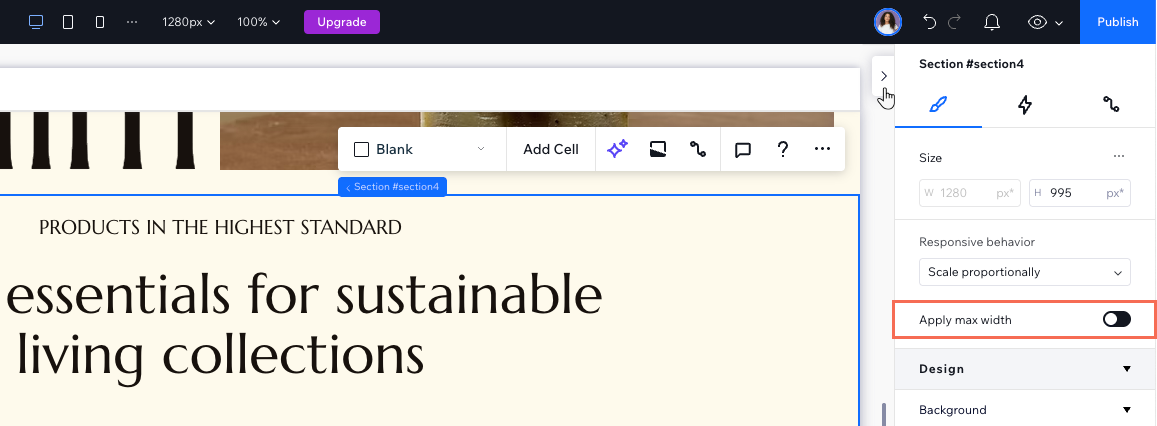
Vous souhaitez exclure la page entière ?

Sélectionnez la page dans le fil d'Ariane de l'Inspecteur, puis cliquez sur Exclure les sections existantes sous Mise en page. Cela désactive la largeur maximale pour toutes les sections que vous avez actuellement sur la page.

Désactiver la largeur maximale pour l'ensemble du site
Vous souhaitez désactiver la largeur maximale sur chaque page/section ? Vous pouvez la désactiver pour l'ensemble du site. Cela signifie que toutes les sections continueront à s'agrandir sur les écrans plus grands.
Pour désactiver la largeur maximale pour un site :
- Cliquez sur Styles de site
 sur le côté gauche de l’éditeur.
sur le côté gauche de l’éditeur. - Cliquez sur l'onglet Largeur maximale .
- Cliquez sur le curseur Appliquer au site pour le désactiver.
- Cliquez sur Désactiver dans la fenêtre pop-up pour confirmer.
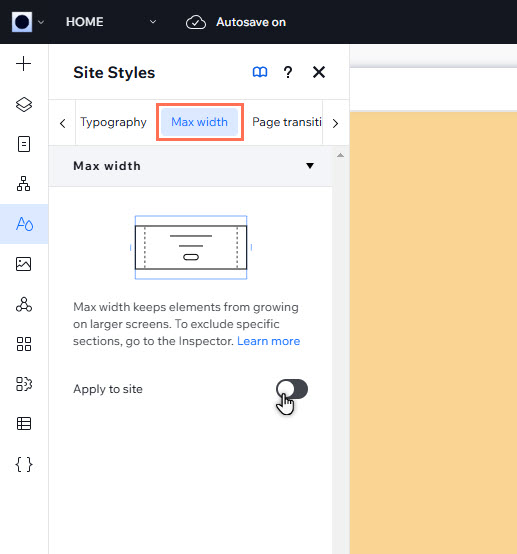
Vous avez changé d'avis ?
Activez à nouveau le curseur pour appliquer la largeur maximale à l'ensemble du site.
FAQ
Cliquez sur une question ci-dessous pour en savoir plus.
Que se passe-t-il si je ne paramètre pas la largeur maximale ?
Que se passe-t-il lorsque j'ajoute de nouvelles sections, après avoir exclu une page de la largeur maximale ?
Puis-je ajouter un élément en dehors des limites de la largeur maximale ?

